Чтобы попасть в настройки профиля компании, кликните правой кнопкой по колёсику настроек рядом с названием, или дважды на самом элементе. Вы также можете кликнуть по названию правой кнопкой мыши, и выбрать пункт «Профиль» в меню.
Помимо контактных данных и ФИО, в профилях задаются правила. (В профиле компании контактная информация отсутствует). Для удобства правила сгруппированы во вкладках.
Важно! Заполнив правила для компании, вы сэкономите массу времени, так как указанные правила будут распространяться на всех сотрудников. К тому же, общий объём правил уменьшится, и система будет работать быстрее.
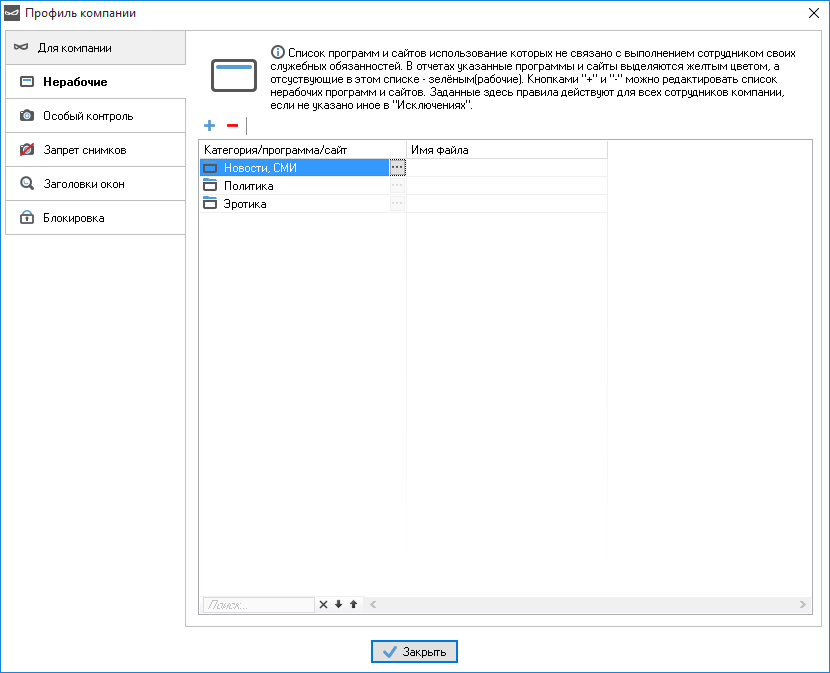
Первая вкладка, которая откроется перед вами, называется «Нерабочие». Здесь вы можете добавлять и убирать целые категории (можно отметить галочками сразу несколько), а также отдельные программы и сайты, не связанные с выполнением сотрудниками своих обязанностей. Например, вы добавляете сюда категорию «Соцсети», а позже в исключениях указываете, допустим, Facebook, так как ваша компания имеет там официальный аккаунт, и сотрудники занимаются его обновлением и отвечают на вопросы клиентов. Вы также можете исключить Facebook из категории соцсетей во вкладке «Категории».
В случае, если вы в Визарде убрали галочку напротив опции «По умолчанию считать все программы и сайты рабочими», эта вкладка будет называться «Рабочие». Соответственно, в этой вкладке вам необходимо будет выбрать категории, программы и сайты, которые будут считаться продуктивными. Время, затраченное на работу с такими программами, будет окрашиваться зелёным в отчётах. Это же верно для профилей подразделений и сотрудников.
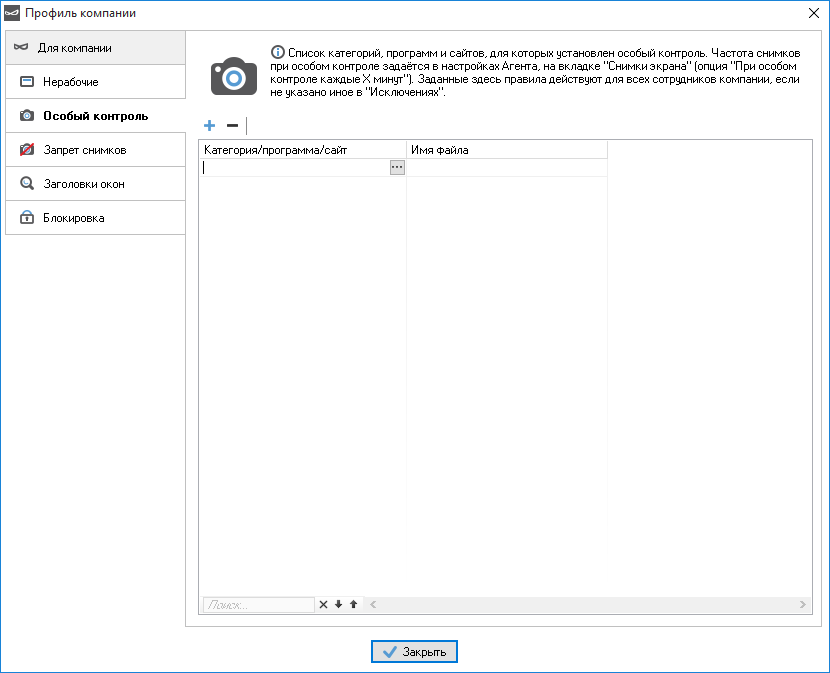
Во вкладке «Особый контроль» вы помечаете те программы, приложения или сайты, для которых снимки экрана будут делаться особенно часто.
Частота снимков задаётся во вкладке «Агент» — «Снимки экрана».
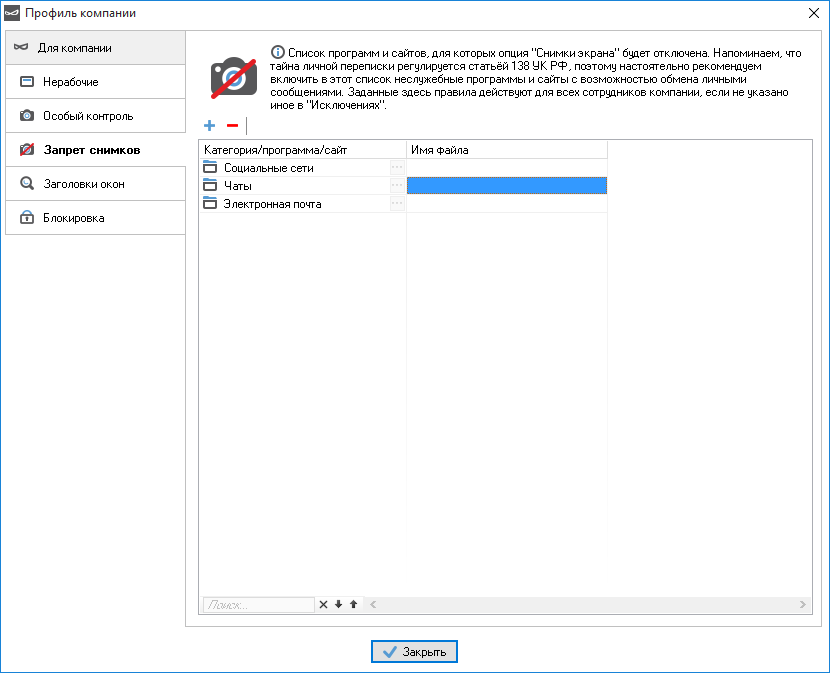
Пожалуйста, сверьтесь с текущим законодательством вашей страны, чтобы удостовериться, что, устанавливая опцию «Делать снимки экрана», вы не нарушаете закон. Напоминаем, что по статье 138 действующего Уголовному кодекса РФ тайна личной переписки является неприкосновенной. В этой вкладке есть возможность задать список категорий, отдельных сайтов и программ, для которых снимки экрана делаться не будут.
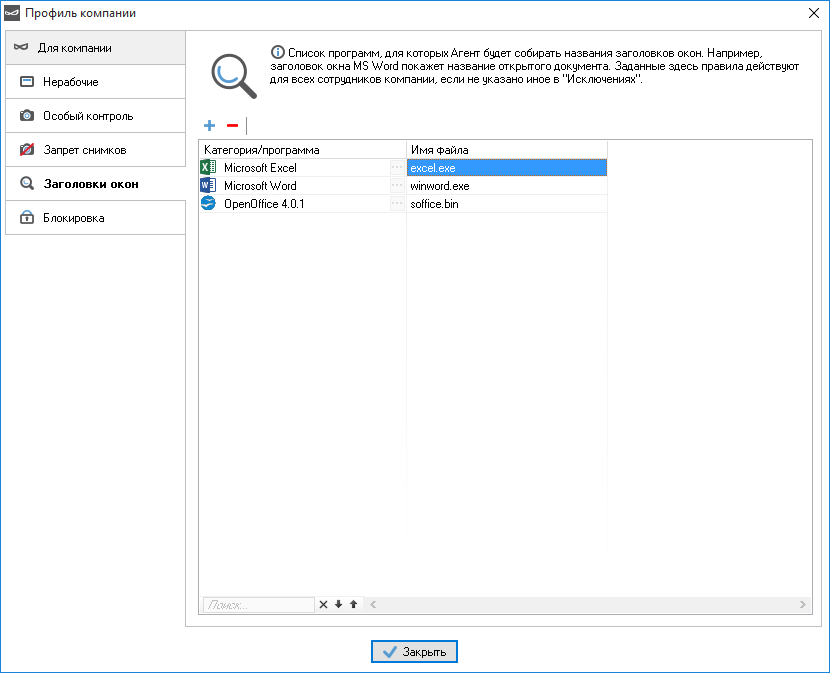
В следующей вкладке вы можете задать возможность показа заголовков окон. Так как одна и та же программа может использоваться и для рабочих, и для нерабочих целей, иногда необходимо узнать, над каким документом в тот или иной момент работает сотрудник.
Обратите внимание, что заголовки могут быть прочитаны только у программ. Если добавленную вами категорию входят и сайты, Воркер их проигнорирует.
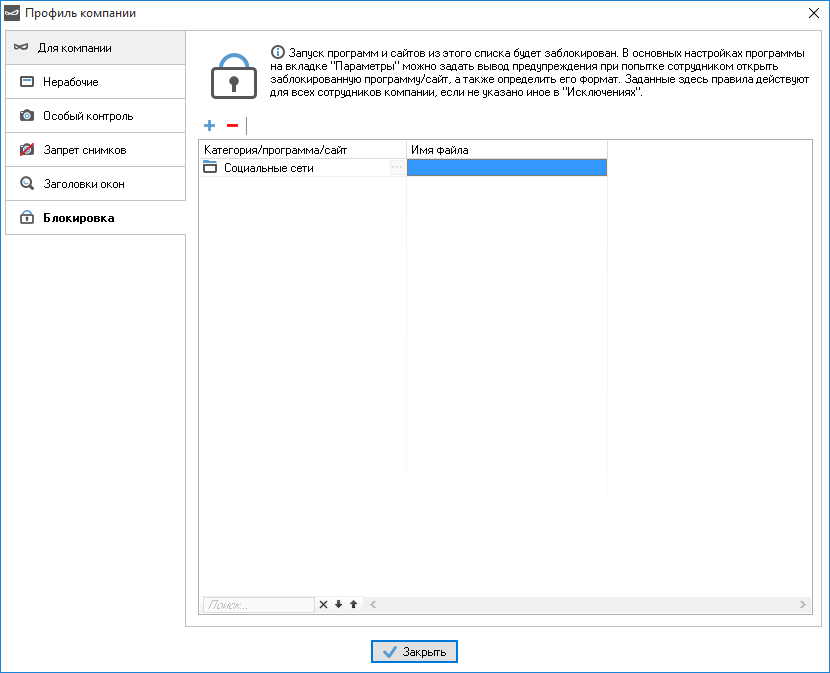
И наконец, во вкладке «Блокировка» у вас есть возможность создать список категорий, а также отдельных программ и сайтов, которые будут закрываться при попытке запуска.
Читайте о том, как задать правила для подразделения или сотрудника, в следующих разделах.
